عند تثبيت Windows 7، تظهر شاشة زرقاء. عند تثبيت نظام التشغيل Windows XP، تعتبر الشاشة الزرقاء مفاجأة غير سارة
من المشاكل التي كثيرا ما تنشأ بين مستخدمي غرفة العمليات أنظمة ويندوز، هي شاشة الموت الزرقاء ( شاشة زرقاءالموت، الموت الزرقاء).
ربما لا يوجد أي شخص لم يسبق له رؤية هذه الحروف البيضاء على خلفية زرقاء، مما يشير إلى وجود خطأ فادح في تشغيل النظام. يمزح "عشاق" نظام التشغيل Windows XP كثيرًا حول مرض الموت الزرقاء، قائلين إن القتل وحده هو الذي يمكنه التخلص منه نظام التشغيلوتركيبه مع الصفحة البيضاء. ويفضل ألا يكون من بنات أفكار بيل جيتس. ولكن، كما تظهر الممارسة، فإن الشيطان ليس فظيعا كما هو مرسوم، ويمكن علاج شاشة الموت الزرقاء.
ما هو الموت الزرقاء؟
شاشة زرقاءالموت عبارة عن رسالة حول فشل نظام التشغيل Windows XP/Vista/7/8، والذي حدث بسبب خطأ فادح في تنفيذ كود النواة. في أغلب الأحيان، يرتبط بتنفيذ عملية غير قانونية من قبل السائق المسؤول عن التشغيل المستقر للنظام. تؤدي عملية إعادة التشغيل الافتراضية بعد خروج BSoD إلى حرمان المستخدم من جميع البيانات غير المحفوظة، ولكن السجلات نفسها تظهر في سجل النظام. يتم إنشاء تفريغ الذاكرة (إذا تم توفيره في إعدادات ويندوز XP) في الامتداد *.dmp ويمكن بعد ذلك دراسته وإرساله للتطوير مايكروسوفت.
يعكس النص الموجود على الشاشة المعلومات التالية:
- رمز الخطأ، ما يسمى برمز STOP، ومعناه
- 4 معلمات إضافيةلتصحيح المرافق
- عنوان الموقع على القرص الصلب الذي حدث فيه الخطأ (إذا كان من الممكن تحديده)
- اسم السائق المعيب (إذا كان من الممكن تحديده)
- تعليمات مختصرة من مايكروسوفت حول إعادة تشغيل نظام التشغيل Windows XP وتوصيات للتعامل مع شاشة BSoD في حالة ظهور الشاشة مرة ثانية أو أكثر.

بعد أن يرى المستخدم شاشة الموت الزرقاء، فإن الشيء الوحيد الذي يمكنه فعله هو إعادة تشغيل الكمبيوتر.
رمز الإيقاف
المفتاح الرئيسي للتخلص من شاشة الموت الزرقاء هو رمز الخطأ الذي حدث - رمز الإيقاف. لتحديد المشكلة بدقة في نموذج النصيتم عرض الوصف، ثم قيمته الرمزية في شكل سداسي عشري 0x00000000.
![]()
لذلك لا تتعجل في إعادة تشغيل جهاز الكمبيوتر الخاص بك. قم بتدوين رمز STOP واستخدم جهاز كمبيوتر أو جهازًا آخر متصلاً بالإنترنت لتحديد سبب ظهور شاشة الموت الزرقاء. إذا لم يكن لديك الوقت لتحديد رمز الخطأ، فقم بتعطيل تلقائي إعادة تشغيل ويندوز XP. يمكنك القيام بذلك على النحو التالي:

ونتيجة لذلك، ستتمكن من عرض شاشة الموت الزرقاء عند حدوث فشل جديد في النظام، ومن ثم التخلص منها.
رموز الإيقاف الأكثر شيوعًا وكيفية حلها
معنى:
إيقاف 0x0000000A، IRQL_NOT_LESS_EQUAL
الأسباب:
برامج التشغيل الخاطئة أو الأخطاء في أدوات النظام المساعدة وبرامج مكافحة الفيروسات
أجراءات:
قم بإزالة أو تعطيل برامج التشغيل للأجهزة المتصلة مؤخرًا، وأعد تثبيت البرامج المتعارضة.
معنى:
إيقاف 0x0000001E، KMODE_EXCEPTION_NOT_HANDLED
الأسباب:
في معظم الحالات، تظهر شاشة الموت الزرقاء بسبب تعارض برنامج التشغيل.
أجراءات:
قم بإزالة أو تعطيل أو تحديث برامج التشغيل المشار إليها في BSoD. تأكد من توصيل الأجهزة الجديدة بشكل صحيح ومتوافقة مع الأجهزة المثبتة بالفعل.
معنى:
إيقاف 0×00000024، NTFS_FILE_SYSTEM
الأسباب:
إعلام أن المشكلة تكمن في القرص الصلب، وهي العملية نظام الملفات NTFS.
أجراءات:
هل بامكاني مساعدتك تركيب الأقراص الصلبةإلى وضع S.M.A.R.T إعدادات BIOSأو التحقق من سلامته باستخدام أدوات النظام المساعدة. على سبيل المثال، يقوم برنامج فيكتوريا بهذا بشكل جيد.
معنى:
إيقاف 0x0000002E، DATA_BUS_ERROR
الأسباب:
مشاكل في ذاكرة الوصول العشوائي (RAM) أو الأجهزة المعيبة.
أجراءات:
إذا تسبب تثبيت شريحة ذاكرة الوصول العشوائي الجديدة في ظهور شاشة الموت الزرقاء، فقم بإزالتها من الفتحة الخاصة بها وحاول تشغيل نظام التشغيل Windows XP. إذا حدث الخطأ مرة أخرى، فقم بتغيير حالة التخزين المؤقت للذاكرة في BIOS إلى معطل. وإلا، فسيتعين عليك معرفة مكون الكمبيوتر الذي تعطل وإزالته/استبداله.
معنى: إيقاف 0×00000050، PAGE_FAULT_IN_NONPAGED_AREA
الأسباب: هذا خطأ ويندوزيقوم XP بالإبلاغ عندما لا يتمكن من العثور على البيانات الضرورية في ذاكرة الكمبيوتر. الجناة في هذه الحالة هم الأجهزة والبرامج المرتبطة بذاكرة الوصول العشوائي (RAM) وذاكرة القراءة فقط (ROM). شرائط معيبة ذاكرة الوصول العشوائي, قطاعات معطوبةعلى القرص الصلب، والأخطاء خدمات النظام، ومنع الوصول إلى المعلومات عن طريق برامج مكافحة الفيروسات ومشاكل في تشغيل وحدة تخزين NTFS الحالية - يجدر النظر في كل هذه الأمور أسباب محتملةللتعرف على الشاشة الحقيقية والقضاء على شاشة الموت الزرقاء.
أجراءات: التحقق من الأجهزة باستخدام برامج خاصةالتشخيص على سبيل المثال، Memtest لذاكرة الوصول العشوائي (RAM) وVictoria لمحركات الأقراص الثابتة. استعادة البيانات من النسخة الاحتياطية نسخ من ويندوز XP، إذا كان متاحا. التثبيت أقل مستوى عالحماية برنامج مكافحة الفيروسات ودراسة قائمة الملفات التي يرسلها إلى القائمة السوداء يمكن أن تمنح النظام إمكانية الوصول إلى المعلومات الضرورية.
معنى:
إيقاف 0x0000007B، INACCESSIBLE_BOOT_DEVICE
الأسباب:
تظهر شاشة الموت الزرقاء بهذه القيمة أثناء بدء تشغيل نظام لا يمكنه إكمال تصحيح الأخطاء بسبب محمل التمهيد لنظام التشغيل Windowsليس لديه الوقت لبدء ذلك. عادةً ما يرتبط رمز الإيقاف هذا بمسار ARC محدد بشكل غير صحيح ملف التمهيد boot.ini برامج تشغيل غير صحيحةلوحدات تحكم SCSI أو RAID أو UDMA أو وجود خلل في محرك الأقراص الثابتة المثبت عليه نظام التشغيل Windows XP.
أجراءات:
يفحص الأقراص الصلبةللأخطاء. إذا لزم الأمر، قم بإعادة تثبيت أو تحديث برامج التشغيل الخاصة به. في BIOS، قم بتعيين الوضع المناسب لقراءة البيانات من محرك الأقراص الثابتة، على سبيل المثال، يتطلب تثبيت محرك أقراص ثابت جديد بمخرج SATA تغيير قيمة تكوين IDE إلى S-ATA. إذا كان الجهاز يعمل بشكل صحيح، فافتح الوحدة الطرفية وقم بتشغيلها Chkdsk /f /rفي قسم النظام. في حالة عدم إمكانية توصيل القرص بجهاز كمبيوتر آخر للاختبار، استخدمه قرص التثبيتنظام التشغيل Windows XP وتشغيل استعادة النظام. في المحطة، افعل الشيء نفسه Chkdsk /f /r.
إذا كان رمز الإيقاف الذي جلب لك شاشة الموت الزرقاء غير مدرج في القائمة أعلاه، فيجب عليك استخدامه توصيات عامةللقضاء على الموت الزرقاء:
. حتى لو اختفى الخطأ بعده، فلا تسترخي، فبمرور الوقت قد تشعر بشاشة الموت الزرقاء مرة أخرى. من الأفضل التصرف بشكل استباقي ومعرفة السبب والقضاء عليه.

كلاهما مجاني وسهل الاستخدام، لكنك ستحتاج إلى نسخهما على قرص أو إنشاء محرك أقراص فلاش USB قابل للتمهيد.
- الكمبيوتر هو في المقام الأول آلة.لذا، إذا لم تكن المشكلة في البرنامج، فتحقق من الأجهزة. من خلال استبدال المكونات واحدًا تلو الآخر، قم بفحص النظام بحثًا عن BSoD. هذه الطريقةسيساعد، على سبيل المثال، في حالة تعطل بطاقة فيديو معيبة التيار المتناوبعلى اللوحة الأم والأجهزة الأخرى. ولهذا السبب، لا يستطيع نظام التشغيل Windows XP ببساطة قراءة البيانات اللازمة للبدء ويعرض شاشة الموت الزرقاء.
- إذا حدثت شاشة الموت الزرقاء بسبب أخطاء في التشغيل قرص التشغيل، فقد يكون ملف boot.ini تالفًا. في أفضل الأحوال، سوف تحتاج إلى استبدال الملف بالملف الصحيح، أو تثبيت جديدويندوز إكس بي. في أسوأ الحالات، كل ما تبقى هو استبدال القرص الصلب المعيب.
من خلال العمل على رمز STOP واتخاذ جميع الإجراءات الموصى بها لمكافحة شاشة الموت الزرقاء، يمكنك استعادة نظام التشغيل Windows XP للعمل والاستمرار في استخدامه لفترة طويلة. الشيء الرئيسي هو عدم الاستسلام.
شاشة الموت الزرقاء مألوفة لدى كل مستخدم لنظام التشغيل. عائلة ويندوز. يعاني بعض المستخدمين من ذلك كثيرًا لدرجة أنهم يبدأون في الاعتقاد بأنه أمر طبيعي. ولكن هذا ليس صحيحا. دعونا نكتشف ما هي شاشة الموت الزرقاء. هذا خطأ يظهر أثناء بدء التشغيل أو بعد إيقاف تشغيل الكمبيوتر فجأة. يشير إلى وجود مشاكل في نظام التشغيل أو الأجهزة الداخلية. فقط من خلال فهم أسباب حدوثه يمكن القضاء عليه بأكبر قدر ممكن من الفعالية.
إذا ظهرت شاشة الموت الزرقاء على جهاز كمبيوتر يعمل بنظام التشغيل Windows 7، فإننا نلفت انتباهك إلى هذه المقالة، وسوف تساعدك بالتأكيد في العثور على هذه المشكلة وإصلاحها.
شاشة الموت الزرقاء وأسبابها
يمكن تقسيم أسباب ظهور الشاشة الزرقاء إلى مجموعتين رئيسيتين:
- نظام. مشاكل مع نظام التشغيل: لا الملفات الضروريةضروري للصحيح عملية ويندوزونظام التشغيل المثبت بشكل غير صحيح، والإصابة بالبرامج الضارة أو الملفات، وما إلى ذلك.
- المعدات. مشاكل مع أجهزة الكمبيوتر: عطل في القرص الصلبالقرص أو بطاقة الفيديو، وارتفاع درجة حرارة المعالج، وما إلى ذلك.
من أجل تحديد سبب الخطأ بدقة، تحتاج إلى دراسة محتويات الشاشة الزرقاء بعناية. بعد كل شيء، هو عليه كل شيء يحتاجها المستخدمالمعلومات وهي: سبب الخطأ وحتى توصيات لإزالته.
إذا كانت المعلومات المشار إليها على الشاشة غير كافية، فيمكن تكوين الكمبيوتر خصيصًا لتشخيص شاشة الموت الزرقاء.
تلف الملف نظام Win32kيسبب شاشة زرقاء. لذلك، من المفيد بالتأكيد التحقق من الدلائل الأخرى ومسحها.
التشخيص
تعد شاشة Windows الزرقاء أو تفريغ الذاكرة انعكاسًا لحالة العمل (أو ليس بالكامل) لنظام التشغيل في فترة زمنية معينة. نظرًا لأنه فور ظهور خطأ فادح، والذي قد يتبعه إيقاف تشغيل مفاجئ للجهاز، يعرض Windows كل شيء معلومات ضروريةعلى الشاشة الزرقاء الشهيرة، ثم لمزيد من التشخيص، تحتاج فقط إلى تذكرها: أعد كتابتها أو التقط صورة.
المشكلة الرئيسية هي أن الشاشة الزرقاء تظهر لفترة محدودة للغاية. وبعد ذلك تبدأ آلية إعادة التشغيل. لذلك، قد يكون من الصعب على المستخدم غير المستعد الذي لا يعرف مكان البحث أن يكون لديه الوقت لإعادة كتابة المعلومات الضرورية.
لتعطيل إعادة التشغيل التلقائي للجهاز، أي عندما يبدأ الكمبيوتر أو الكمبيوتر المحمول فورًا في إعادة التشغيل، مباشرة بعد ظهور شاشة الموت الزرقاء، تحتاج إلى تنشيط تسجيل عمليات تفريغ الذاكرة الصغيرة، أي جزء من محتوياتها المهمة . للقيام بذلك عليك القيام بما يلي:

الآن لن تختفي شاشة الموت الزرقاء عند تحميل Windows 7 على الفور، لذلك سيكون لديك الوقت لإعادة كتابة المعلومات الضرورية.
تفسير خطأ
نظرًا لأن أي مشكلة يمكن أن تسبب شاشة الموت الزرقاء، فمن الضروري لتصحيح الخطأ تحديده.

بمجرد أن تتمكن من تصوير الشاشة الزرقاء عند تحميل Windows أو تدوين المعلومات التي تظهر عليها، يمكنك البدء في فك الخطأ الذي تسبب في حدوثها:
- يُعلم السطر الأول باللغة الإنجليزية النظام بأدب بحدوث إيقاف تشغيل مهم لنظام Windows.
- يوضح ما يلي سبب المشكلة بالضبط. قد يكون هذا هو اسم الملف أو برنامج تشغيل بطاقة الفيديو أو بطاقة الصوت أو TCPIP.SYS أو SPCMDCON.SYS أو DXGKRNLl.SYS أو NTKRNLPA.EXE أو NETIO.SYS وما إلى ذلك. إذا كان هذا الخط مفقودا، فيجب البحث عن سبب الخطأ في أجهزة الكمبيوتر.
- يشير اسم الخطأ سهل الاستخدام، مثل DRIVER_IRQL_NOT_LESS_OR_EQUAL، إلى حدوث خطأ أثناء تثبيت برنامج التشغيل.
- ويتبع ذلك نص كبير يقترحه Windows حل ممكنمشاكل. على سبيل المثال، تأكد من تثبيت برامج التشغيل بشكل صحيح، وقم بتشغيل خدمة فحص القرص، وإجراء استعادة النظام، وما إلى ذلك.
- بعد كلمة STOP، تتم الإشارة إلى رمز الخطأ الفني لتحديد الهوية وإزالتها بشكل أكثر دقة. يمكن أن يكون شيئًا مثل 0x1000007e و0x00000116 وما شابه.
- أدناه، قد يعيد النظام الإشارة إلى أسماء الملفات أو برامج التشغيل، مثل TCPIP.SYS، وSPCMDCON.SYS، وNTKRNLPA.EXE، وNTOSKRNL.SYS، وNETIO.SYS، وما شابه ذلك، مما قد يتسبب في ظهور الشاشة الزرقاء.
- بالإضافة إلى ذلك، اعتمادًا على نوع المشكلة، يمكن لنظام التشغيل Windows عرض عنوان ذاكرة الوصول العشوائي (RAM) حيث حدثت المشكلة. خطأ فادح. قياسًا على رمز الإيقاف، فمن المحتمل أن يكون له تنسيق مثل العنوان 0x00000116.
بمعرفة هذه المعلومات يصبح من الواضح كيفية إزالة شاشة الموت الزرقاء.
مشاكل الشاشة الزرقاء في 90% من الحالات تكون ذات طبيعة تافهة وتظهر بين المستخدمين الذين ليس لديهم خبرة جيدة في أجهزة الكمبيوتر، لذلك غالبًا ما يهملون التثبيت تحديثات النظاموبرامج التشغيل والإجراء الصحيح لإلغاء تثبيت البرامج وما إلى ذلك.
يمكن أن يؤدي تلف ملف acpi sys إلى ظهور شاشة زرقاء، لذا لحل الخطأ، يلزمك استبداله بإصدار يعمل.
حتى لو كانت الشاشة تشير إلى أن الخطأ حدث بسبب ملفات مثل tcpip، وntoskrnl، وfltmgr، وnetio، وntkrnlpa، فإن أول شيء يجب فعله هو:

قد تكون فكرة جيدة إلغاء تجزئة السجل وفحصه وتنظيفه. من الأفضل القيام بذلك باستخدام برنامج خاص. أحد هذه البرامج هو.

وبمساعدتها، من الممكن أيضًا التحقق من توفر كل ما هو ضروري عملية مستقرةملفات نظام التشغيل والمكتبات. إذا كان أي منها مفقودًا أو تالفًا، فسيعرض عليك البرنامج تنزيلها واستبدالها. إذا رغبت في ذلك، يمكنك عمل نسخة من الملفات الأصلية وحفظها في أي منها موقع ملائمعلى القرص الصلب الخاص بك.
شاشة الموت عند تحميل أو تثبيت Windows
إذا كنت لا تعرف كيفية إزالة شاشة الموت الزرقاء متى تثبيت ويندوز 7، ثم اقرأ بعناية المعلومات التالية. ولا يمكن أن يحدث هذا الخطأ إلا في ثلاث حالات:
- صورة خاطئة لنظام التشغيل x64؛
- صورة العمل، ولكن الأجهزة المعيبة(خطأ 0x00000116، IGDPMD64.SYS، fltmgr، ntoskrnl)؛
- تم تكوين BIOS بشكل غير صحيح.
إذا تكررت الشاشة الزرقاء مرارًا وتكرارًا عند تثبيت نظام التشغيل Windows XP، لكنك متأكد من ذلك أجزاء الكمبيوترحسنًا، المشكلة على الأرجح تكمن في صورة نظام التشغيل الخاطئة التي تستخدمها.
شاشة زرقاء أثناء التثبيت أو استعادة ويندوزقد يحدث بسبب خلل التخزين الداخلي(HDD) أو تم تنسيقه بشكل غير صحيح. لا تهمل الإجراء القياسيالتحقق من وظيفة صورة نظام التشغيل أو القرص أو محرك الأقراص المحمول المستخدم. كل هذه المعلومات يمكن العثور عليها على الشاشة. يمكنك إصلاح المشاكل الأخرى بنفس الطريقة.
ملفات النظام المفقودة أو التالفة
إذا كنت لا تعرف كيفية إزالة شاشة الموت الزرقاء التي تحدث بسبب فقدان أو تلف ملفات النظام أو المكتبات مثل TCPIP.SYS، SPCMDCON.SYS، IGDPMD64.SYS، fltmgr، DXGKRNLl.SYS، NTKRNLPA.EXE، NETIO .SYS أو الخطأ 0x00000116، فهذه الطريقة تناسبك. كما أنه مناسب للأخطاء التي تسببها الملفات الأخرى ذات الامتداد .SYS، .DLL، .EXE. للقيام بذلك، يمكنك استخدام أداة تجريبية خاصة تابعة لجهة خارجية. واحدة من الأكثر شعبية هي .
بعد تثبيت البرنامج، تحتاج إلى تشغيله وبدء المسح باستخدام زر "ابدأ". بعد ذلك، ستعرض الأداة المساعدة للتحقق من ملفات مثل ntoskrnl، dxgkrnl، igdpmd64، fltmgr، tcpip، netio، ntkrnlpa. بالإضافة إلى ذلك، سيقوم البرنامج بفحص الدلائل الأخرى. إذا كنت متأكدًا من أن ملف nvlddmkm sys هو الذي تسبب في ظهور الشاشة الزرقاء لنظام التشغيل Windows 7 أو أي ملف آخر يجب أن تعرف اسمه بالتأكيد، فيمكنك التحقق من ذلك.

بمجرد اكتمال الفحص، سيطالبك بما يلي:
- استبدل الملف إذا كان تالفًا بالفعل؛
- تابع للتحقق من ملفات النظام الأخرى إذا الملف المحددغير تالف
- احذف الملف المعيب فقط إذا كنت تريد استبداله بنفسك؛
- لا تفعل شيئًا، ولكن افتح المجلد باستخدام ملف تالفل قرار مستقلمشاكل.
إذا كنت ترغب في ذلك، يمكنك تثبيت تطبيقات أخرى ل البحث التلقائيملفات النظام التالفة واستبدالها. يقوم البعض منهم بتحديد مشكلات برنامج التشغيل وإصلاحها بطريقة مماثلة.
إعادة ضبط BIOS
إذا قمت مؤخرًا بإجراء تغييرات على BIOS أو حاولت زيادة سرعة المعالج، فقد يكون هذا هو سبب المشكلة. لذلك، يجب عليك بالتأكيد محاولة إعادة إعداداته إلى الوضع الافتراضي. بل إنني مهتم في القراءة أكثر:

خاتمة
وناقش هذا المقال: ما هي شاشة الموت الزرقاء وأسبابها. وتم تقديم وصف للأخطاء، كما تم تقديم اقتراحات. خيارات مختلفةالقضاء على أي أعطال حدثت. الآن إذا حصلت على الشاشة مرة أخرى وفاة ويندوز 7، فأنت تعرف بالفعل ما يجب القيام به.
فيديو حول الموضوع
أنظمة التشغيل Windows XP و7، على الرغم من توقفها الدعم الرسميمن مايكروسوفت، وقوية جدا حملة إعلانيةلا يزال العشرات نسبيًا يشغلون مناصب قيادية في سوق أنظمة التشغيل. لقد تم اختبار موثوقيتها على مر السنين وأثبتها ملايين المستخدمين الراضين. ومع ذلك، حتى عند استخدامها، قد تحدث أخطاء تمنع التشغيل الكامل.
أحدها هو الخطأ 0x0000007b، ونتيجة لذلك يظهر ما يسمى بشاشة الموت الزرقاء، ولا يستجيب الكمبيوتر لأفعالك من كلمة "على الإطلاق". السبيل الوحيد للخروج هو إعادة التشغيل، ولكن حتى هذا لا يساعد في مثل هذه الحالات. في أغلب الأحيان تحدث المشكلة عندما إعادة تثبيت ويندوز XP أو 7، ويتجلى عند تشغيل النظام، على الرغم من أن هذا يمكن أن يحدث في مواقف أخرى. من الجدير بالذكر أن الوضع يمكن أن يتكرر حتى على جهاز كمبيوتر أو كمبيوتر محمول جديد.
في هذه المقالة سننظر في أسباب حدوث الخطأ 0x0000007b عند تثبيت نظام التشغيل Windows XP أو Windows 7، بالإضافة إلى كافة الحلول. إذا قرأت كل شيء واتبعت التعليمات بعناية، فستتمكن من إصلاح كل شيء دون أي مشاكل.
في الواقع، هناك عدة أسباب لحدوث شاشة زرقاء مع توقف الخطأ 0x0000007b. علاوة على ذلك، فإنهم جميعا يعتمدون بشكل مباشر على العملية التي تقوم بها في تلك اللحظة. الشيء الوحيد المشترك بينهما هو تثبيت نظام التشغيل Windows XP وتشغيل هذا الإصدار أو أكثر ويندوز الجديد 7. إذن، ما الذي يمكن أن يسبب المشكلة؟
عند بدء تشغيل النظام:
- تلف ملفات النظام الهامة المسؤولة عن بدء تشغيل النظام.
- الفيروسات التي يمكنها اختراق النظام بعمق شديد وتؤثر على تشغيل النظام.
- خلل مادي في القرص الصلب للكمبيوتر أو أخطاء في تشغيله.
- تم إدخال محرك أقراص فلاش في موصل USB.

هذا ما يبدو عليه الخطأ 0x0000007B
عند تثبيت النظام:
- غير صحيح تثبيت BIOS، وهذا هو سبب حدوث العطل.
- التشغيل غير الصحيح لبرامج التشغيل المستخدمة في وحدة تحكم التمهيد. في حالة تلفها، لن تتمكن وحدة التحكم ببساطة من إكمال إجراء تثبيت Windows حتى النهاية.
- لا دعم قرص صلبأو وحدة تحكم SCSI لنظام التشغيل المثبت. ربما على النماذج الحديثةأجهزة الكمبيوتر أو أجهزة الكمبيوتر المحمولة، نظرًا لأن XP يعتبر قديمًا بالفعل.
حلول
أثناء بدء تشغيل النظام
تشغيل آخر تكوين للعمل
ونظرًا لأن الفشل يمكن أن يكون مؤقتًا وعشوائيًا، فإن Windows 7 وXP يجعل من السهل جدًا العودة إلى آخر تكوين عمل. ماذا يعني ذلك؟ أثناء التشغيل، يقوم النظام بنسخ ملفات العمل المسؤولة عن بدء تشغيل النظام وتشغيله بالكامل إلى قسم خاص على القرص الصلب. أيضًا، من وقت لآخر، يتم إنشاء صورة لحالة تشغيل النظام، حيث يعمل كل شيء كما هو متوقع. يتم تخزين العديد من هذه الصور على القرص الصلب. في كل مرة تقوم فيها بتشغيل جهاز الكمبيوتر الخاص بك، يقوم النظام تلقائيًا بتحديد أحدث الإعدادات وبمرور الوقت، يتم حذف الإعدادات الأقدم. لذا، إذا حصلت على الخطأ 0x0000007b عند بدء التشغيل، فحاول فتح آخر إعداد عمل.
للقيام بذلك، أثناء بدء تشغيل نظام التشغيل، اضغط على الزر F8 للخروج إلى قائمة التمهيد. من أجل تشغيل هذا الوضع بالتأكيد، وعدم تفويت اللحظة، اضغط على الزر عدة مرات. سترى قائمة بخيارات التمهيد: الوضع الآمن، وتسجيل التمهيد، ووضع التصحيح، وغيرها. تحتاج إلى تحديد "الأخير". التكوين الجيد(بالإضافة إلى ذلك)". إذا سارت الأمور على ما يرام، فسوف تبدأ التحميل العاديشبابيك. إذا لم يحدث ذلك فإن هذه الطريقة لن تساعدك، لذا قم بتجربة أحد الإجراءات التالية.

حدد "آخر تكوين جيد معروف (متقدم)"
فحص القرص بحثًا عن الأخطاء
القرص الصلب ليس هو العنصر الأكثر موثوقية في جهاز الكمبيوتر الخاص بك، خاصة إذا لم يكن من الحالة الصلبة. لديها آليات متحركة وتتكون من سطح مغناطيسي ورأس قراءة. إذا كنت تستخدم جهاز كمبيوتر محمولًا وتعمل عليه كثيرًا أثناء التنقل، وربما حتى أثناء النقل، فقد تتعرض بعض قطاعات محرك الأقراص الثابتة للتلف. في حالة تلف القطاع الذي تم تسجيل التسجيلات عليه ملفات النظامالمطلوبة لتشغيل نظام التشغيل Windows 7 أو XP لن تكون قادرة على البدء. للتأكد مما إذا كان محرك الأقراص الثابتة الخاص بك يعمل مع وجود أخطاء أو وجود سبب آخر محتمل، ستحتاج إلى استخدام فائدة الملكيةفحص القرص الصلب. ولكن كيف يمكن فتحه إذا لم يبدأ تشغيل Windows؟

عادةً ما يكون هذا الفحص كافيًا لاستعادة الوظيفة. في حالة تلف القرص بشدة لدرجة أن المعيار أداة ويندوزلا تستطيع التعامل مع المشكلة، حاول استخدام برامج الإنعاش المتخصصة محركات الأقراص الصلبة. إذا لم يتم العثور على أية مشكلات، ولكن استمر الخطأ 0x0000007b، فجرب الطريقة التالية.
فحص الفيروسات
بعض الملفات الضارةماكرة وخطيرة لدرجة أنها تتوغل في العمق قسم النظامالنوافذ والأضرار النظامية مكونات مهمة، مما أدى إلى الخطأ 0x0000007b. إذا لم تساعدك الطريقتان السابقتان، فحاول التحقق من وجود فيروسات عن طريق تشغيل جهاز الكمبيوتر الخاص بك في الوضع الآمن. هنا الإجراءات خطوة بخطوةالذي عليك القيام به لهذا:

عند تثبيت نظام التشغيل Windows XP
إعدادات BIOS غير صحيحة
معظم سبب شائعالسبب وراء إزعاجك للخطأ 0x0000007b عند تثبيت نظام التشغيل Windows XP هو أنه تم ضبط وضع تشغيل القرص الصلب بشكل غير صحيح. والحقيقة هي أن كل شيء حديث متصل عبر واجهة SATA، مما يضمن الموثوقية و السرعه العاليهنقل البيانات، ويستخدم معيار ACHI الحديث، والذي يسمح لك باستخدام جميع إمكانيات SATA. نظام التشغيل Windows XP نفسه لا يدعم هذا المعيار، لأنه لم يكن موجودا بعد في تلك الأيام. وبناء على ذلك، وبسبب عدم التوافق هذا، يحدث الخطأ 0x0000007b عند تثبيت نظام التشغيل Windows XP وتظهر شاشة زرقاء.
لاستعادة الوظيفة، قم بتعيين إعدادات BIOS إلى الوضع الافتراضي وضع إيدوالتي ستعمل في الوضع المتوافق مع SATA. أين يوجد عنصر الإعدادات هذا؟ كيفية ضبط المعلمة المطلوبة؟
- قم بتشغيل جهاز الكمبيوتر الخاص بك وانتقل إلى BIOS. يعتمد على الشركة المصنعة للكمبيوتر المحمول أو اللوحة الأم وحدة النظام، قد تختلف المفاتيح أو المجموعات التي يجب الضغط عليها للدخول إلى BIOS. غالبًا ما يكون هذا هو F2، Del، Esc.
- اعتمادًا على نوع BIOS المستخدم، قد يختلف تخطيط القائمة قليلاً. إليك ما قد تحتاج إلى النقر عليه:
- القائمة الرئيسية - Advanced - OnChip SATA Type - Native IDE - F10 لحفظ الإعدادات.
- القائمة الرئيسية - متقدم - تكوين IDE - متوافق - F10 لحفظ الإعدادات.
- القائمة الرئيسية - الرئيسية - وضع ساتا- وضع IDE - F10 لحفظ الإعدادات.
- بعد تنشيط الوضع، كرر تثبيت نظام التشغيل Windows XP.
لا يوجد سائق تحكم
يشتهر نظام التشغيل Windows XP ببنياته المبرمجين المختلفين، والتي إما قطعت بعض المكونات لتسهيل الصورة وجعل العمل ممكنًا حتى على الأجهزة القديمة جدًا أنظمة ضعيفة، أو بناء إضافية برمجة. عند استخدام التجميعات المشذبة، يمكنك غالبًا مواجهة ما هو مفقود منها السائق المطلوبوحدة التحكم، مما يؤدي إلى مقاطعة تثبيت XP وتظهر شاشة زرقاء مع وجود خطأ.
الحل الصحيح الوحيد هو تنزيل صورة أخرى لنظام التشغيل باستخدام برنامج تشغيل مدمج. للقيام بذلك، يمكنك البحث عن مجموعة أخرى على متتبعات التورنت وقراءة الوصف بعناية.
خاتمة
الآن أنت تعرف كيفية التعامل مع الخطأ 0x0000007b أثناء التثبيت أو بدء تشغيل ويندوز 7 أو ويندوز إكس بي. لقد وصفنا الأسباب الأكثر شيوعا لحدوثه، وكذلك أكثرها طرق فعالةحلول. إذا لم يكن هناك شيء يساعد على أي حال، فستستمر الشاشة الزرقاء في الظهور، فعليك التفكير في شراء جهاز كمبيوتر أو كمبيوتر محمول جديد، أو ببساطة إعادة تثبيت النظام بالكامل، قم بتنزيل صورة نظيفة ومبتكرة. يرجى الإشارة في التعليقات إلى ما إذا كنت قد تمكنت من التخلص من المشكلة باستخدام توصياتنا.
وكقاعدة عامة، يمكن بسهولة إصلاح أي مشكلة تنشأ في الكمبيوتر. الناشئة رسائل النظام. ومن خلال تحليل هذه المجموعة من الحروف والرموز، يمكنك معرفة المشكلة بدقة عالية.
أسباب محتملة
الشاشة الزرقاء التي تظهر أثناء تثبيت نظام التشغيل Windows XP تعني مشاكل خطيرة جدًا.
قد تكون هناك الخيارات التالية:

قراراتهم
ماذا تفعل في مثل هذه الحالات الصعبة؟ ولحسن الحظ، يمكن لأي شخص أن يحل هذه المشكلة. على الرغم من التنوع الكبير للصراعات النظامية، إلا أنه يتم حلها جميعًا بنفس الطريقة تقريبًا.
يمكنك القيام بما يلي:
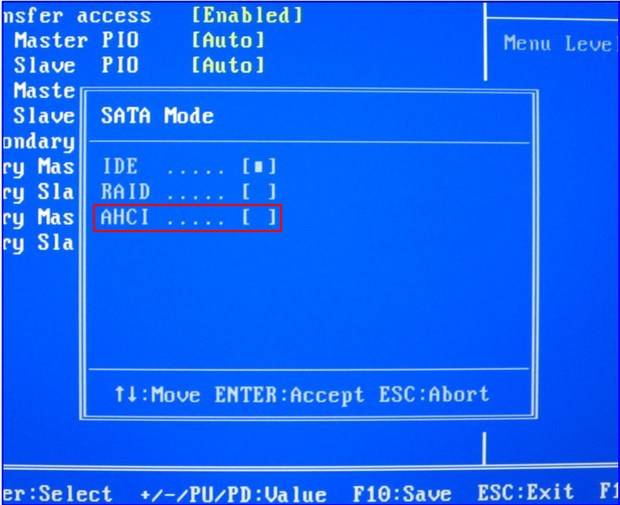

عند تثبيت Windows XP شاشة زرقاء 0x000000a5

لماذا يظهر هذا الخطأ عند تثبيت نظام التشغيل؟ يشير إلى وجود مشكلة في ذاكرة الوصول العشوائي (RAM).
دعونا نرى ما يمكن القيام به:
- إذا كان جهاز الكمبيوتر الخاص بك يحتوي على العديد من وحدات ذاكرة الوصول العشوائي (RAM) المثبتة مرة واحدة، فحاول إزالتها واحدة تلو الأخرى وتكرار عملية تثبيت Windows. في أغلب الأحيان، تساعد هذه الطريقة، لأنه من النادر أن تفشل الألواح في نفس الوقت؛
- إذا لم يساعد ذلك، فيجب عليك تغيير شرائح ذاكرة الوصول العشوائي (RAM)؛
- إذا كان لديك شريط واحد فقط، يمكنك محاولة إعادته إلى الحياة. للقيام بذلك، قم بتنظيف جهات الاتصال في ذاكرة الأم، ولوحة ذاكرة الوصول العشوائي (RAM) نفسها، وكذلك نفخ الغبار. يجب الحرص على عدم إتلاف الرقائق.

عند بدء تشغيل برنامج التثبيت، انتبه إلى جميع النقوش. إذا ظهرت رسالة خطأ ACPI BIOS على الشاشة، فهذا يعني أن هناك مشكلة في برامج تشغيل النظام.
يمكنك حلها بكل بساطة:
- بدء التثبيت من البداية؛
- انتظر حتى اضغط F6 إذا ظهر على الشاشة انت تحتاجلتثبيت برنامج تشغيل SCSI أو RAID لجهة خارجية؛
- ثم اضغط على المفتاح F7؛
- ونتيجة لذلك، سيتم حل المشكلة.
فيديو: شاشة زرقاء
أخطاء أخرى
خطأ آخر شائع بنفس القدر هو 0x00000050.يتم اكتشافه غالبًا عند محاولة تثبيت نظام تشغيل فوق نظام موجود.
قد تظهر للأسباب التالية:

- مشاكل الأجهزة أو الفشل.
- عيوب في بطاقة الفيديو أو ذاكرة الوصول العشوائي.
- الفساد NTFS.
- مشاكل مع برنامج مضاد للفيروسات(أساسا كاسبيرسكي).
ماذا يمكنك أن تفعل في هذه الحالة:
- تحقق من جميع المعدات. إذا تم إدخال أي منها في اللوحة الأم، فيجب اختبارها أولاً؛
- تعطيل جميع خدمات النظام واحدة تلو الأخرى؛
- تحقق من القرص الصلب الخاص بك باستخدام الأداة المساعدة Chkdsk.

في بعض الحالات، قد يظهر الخطأ 0x0000007B. يظهر عادةً عند نسخ الملفات، أي قبل تحديد القسم. يتعلق الأمر بالصراع واجهة ساتا. لإصلاح ذلك، يجب عليك استبدال AHCI بـ IDE.
هذا يفعل كما يلي:
- انتقل إلى BIOS.
- ابحث عن عنصر وضع SATA؛
- حدد علامة التبويب الرئيسية. انقر على أدخل.
- http://f1comp.ru/wp-content/uploads/2013/02/13022013727.jpg
- الصورة: تغيير وضع SATA
- ضبط وضع IDE.
- حدد خيار الحفظ والخروج.
هذا كل شيء، كما ترون، فإن التعامل مع ما يسمى بـ "شاشة الموت الزرقاء" ليس بالأمر الصعب على الإطلاق. حتى المستخدم العادي يمكنه التعامل مع هذا. لتجنب مشاكل مماثلة في المستقبل، حاول اختبار جميع المعدات بانتظام. سوف تساعدك برامج التشخيص الخاصة في ذلك.
إذا رأيت شاشة زرقاء أثناء تثبيت نظام التشغيل Windows XP، فمن المستحسن عدم القيام بمحاولة أخرى، ولكن تحليل ما يحدث. عليك أن تتذكر الرسائل التي سبقت ظهورها (في بعض الأحيان يتم عرضها، لكن المستخدمين المبتدئين ينقرون على "موافق" دون حتى القراءة).
بشكل عام، بعد رؤية أثناء التثبيت النوافذ زرقاءالشاشة، لا داعي للذعر. إذا تم تشغيل الكمبيوتر وبدء تثبيت نظام التشغيل، فمن المحتمل جدًا إزالة سبب السلوك الشاذ. وبدون أهمية التكاليف الماليةقد يكون ذلك مطلوبًا إذا
نظام التشغيل Windows XP (اختصار برجوازي - BSOD) معروف لكل مستخدم لأنظمة تشغيل Microsoft. خلف اسم غير عادييخفي السلوك المتوقع تمامًا للمثبت الذي يكتشف خطأ فادحًا في البرنامج أو الجهاز. غالبًا ما يتم ملاحظة ذلك عندما تصبح الشاشة الزرقاء في هذه المرحلة أمرًا شائعًا بالفعل. ومن المثير للاهتمام أنه نموذجي ليس فقط للتكوينات القديمة. حتى مالك "الجمع" متعدد النواة الأكثر حداثة يمكن أن يرى شاشة زرقاء عند تثبيت نظام التشغيل Windows XP، على الرغم من حقيقة أن جميع المكونات الفردية تعمل دون فشل.

في شبكة عالميةيمكنك العثور على تعليمات رائعة حول تحديد أسباب هذا السلوك لنظام التشغيل. في هذه المقالة قمنا بجمع فقط تلك التي تحدث في أغلب الأحيان.
لذلك، أحد الأسباب الأكثر شيوعا لحدوث شاشة زرقاء عند تثبيت نظام التشغيل Windows XP هو وضع التشغيل الذي تم تكوينه بشكل غير صحيح النظام الفرعي للقرص. قبل بدء التثبيت، يجب عليك الدخول إلى BIOS الخاص باللوحة الأم (اضغط بشكل متكرر على الزر "Del" مباشرة بعد تشغيل الكمبيوتر). بعد ذلك، في أحد عناصر القائمة، ابحث عن تحديد الوضع - SATA (AHCI) أو IDE (Native) وحدد الخيار الثاني.
نحن لا نشير إلى المسار إلى المعلمة، حيث يعتمد موقعها على ذلك نسخة BIOSوشركة تجمع اللوحات الأم باسمها الخاص. يجب أن تنظر ببطء إلى جميع الأقسام - يجب أن تكون هناك. بعد ذلك، تحتاج إلى الخروج من الإعدادات وحفظ التغييرات ومحاولة تثبيت النظام مرة أخرى. يتم دعم وضع IDE بشكل كامل بواسطة نظام التشغيل Windows XP، لكن AHCI ليس كذلك. الاستثناء هو مجموعات نظام التشغيل التي تحتوي على برامج تشغيل مدمجة يمكنها العمل مع أي إعداد. هام: تم التثبيت والتشغيل في نظام إيدسيتم عرض رسالة حول وجود خلل - نفس الشاشة الزرقاء، إذا تم ذلك دون سابق إنذار التدريب على البرنامجتحويل إلى AHCI. والعكس صحيح أيضا.

السبب التالي هو أعطال الأجهزة. يحدث أن الكمبيوتر يعمل، لكنه يفشل أثناء التثبيت. الحل: تحتاج إلى إزالة الذاكرة من موصل اللوحة الأم واحدًا تلو الآخر ومحاولة استخدام الوحدات المتبقية. بهذه الطريقة يمكنك التعرف على الشخص التالف.
في بعض الأحيان يفشل تثبيت النظام بسبب ظهور قطاع غير قابل للقراءة على القرص الصلب. تحتاج إلى التحقق من وجود أخطاء. على سبيل المثال، باستخدام تحقق من البرامجالقرص.
وأخيرًا، قد تظهر شاشة زرقاء نتيجة لوجود تعارض بين الأجهزة والبرامج. لذلك، إذا تم توصيل مكونات جديدة منذ آخر تثبيت ناجح، فيجب إزالتها وفحص وظائف الكمبيوتر.
